
このチュートリアルでは、CentOS7にCactiMonitoringをインストールして構成する方法を示します。知らなかった方のために説明すると、CactiはオープンソースのWebベースのネットワークです。オープンソースの業界標準データロギングツールRRDtoolのフロントエンドアプリケーションとして設計された監視およびグラフ作成ツール。ITビジネスで使用され、帯域幅、ハードディスク使用量、CPU使用率、負荷平均に関する必要なすべての情報を保存します。 、MySQLデータベースのRAM統計など。Cactiはグラフを作成してデータを入力します。SNMPサポート、サードパーティのテンプレート、プラグインを提供し、組み込みのユーザー認証とユーザー権限機能を備えています。
この記事は、少なくともLinuxの基本的な知識があり、シェルの使用方法を知っていること、そして最も重要なこととして、サイトを独自のVPSでホストしていることを前提としています。インストールは非常に簡単で、ルートアカウントで実行されていますが、そうでない場合は、'sudoを追加する必要があります。 ルート権限を取得するコマンドに‘。 CentOS7サーバーへのCactiのインストールを段階的に説明します。
CentOS7にCactiMonitoringをインストールする
ステップ1.まず、システムが最新であることを確認することから始めましょう。
yum -y update
手順2.LAMPサーバーをインストールします。
CentOS 7 LAMPサーバーが必要です。LAMPがインストールされていない場合は、こちらのガイドに従ってください。また、必要なPHPモジュールをインストールしてください:
>yum install php php-mysql php-gd php-pear php-common php-cli php-devel php php-mbstring nano
ステップ3.Cactiパッケージをインストールします。
次に、Linuxマシンにsnmpとcactiをインストールします:
yum install php-snmp net-snmp-utils net-snmp-libs rrdtool
Web構成部分を開始する前に、snmpdサービスを開始する必要があります:
systemctl start snmpd.service
EPELリポジトリをインストールして有効にする必要があります。リポジトリを有効にしたら、次のコマンドを入力してCactiアプリケーションをインストールします。
yum install epel-releaseyum install cacti
ステップ4.Cactiアプリケーション用にMariaDBを構成します。
デフォルトでは、MariaDBは強化されていません。mysql_secure_installationを使用してMariaDBを保護できます。 脚本。ルートパスワードを設定し、匿名ユーザーを削除し、リモートルートログインを禁止し、テストデータベースと安全なMariaDBへのアクセスを削除する各手順を注意深く読んでください。
mysql_secure_installation
次のように構成します:
-rootパスワードを設定しますか? [Y / n] y-匿名ユーザーを削除しますか? [Y / n] y-rootログインをリモートで禁止しますか? [Y / n] y-テストデータベースを削除してアクセスしますか? [Y / n] y-特権テーブルを今すぐリロードしますか? [Y / n] y
次に、MariaDBコンソールにログインして、Cactiのデータベースを作成する必要があります。次のコマンドを実行します。
mysql -u root -p
これによりパスワードの入力を求められるので、MariaDBルートパスワードを入力してEnterキーを押します。データベースサーバーにログインしたら、次のデータベースを作成する必要があります。サボテンのインストール:
MariaDB [(none)]> create database cacti; MariaDB [(none)]> GRANT ALLONcacti。*TOcacti @ localhost IDENTIFIED BY'cactipass'; MariaDB [(none)]>FLUSH特権;MariaDB [(なし)]>終了;
次に、cacti.sqlファイルからcactiデータベーステーブルをインポートします。まず、cacti.sqlファイルを見つけます。
mysql -u cacti -p cactiデータベーステーブルをMariaDBデータベースサボテンに正常にインポートしたら、サボテン構成ファイルを構成します。/etc/cacti/db.phpファイルを開きます。 nanoエディターを使用して、以下の行を編集します:
$ database_type ="mysql"; $ database_default ="cacti"; $ database_hostname ="localhost"; $ database_username ="cacti"; $ database_password ="cactipass";ステップ5.Cacti用のApacheWebサーバーの構成。
インターネット経由でCactiにアクセスできるようにする必要があります。そのためには、
/etc/httpd/conf.d/cacti.confテキストエディタの使用:nano /etc/httpd/conf.d/cacti.conf次の行を追加します:
<前>別名/サボテンは、/ usr / share /サボテン<ディレクトリを/ usr / share /サボテン/> <のIfModule mod_authz_core.c>#のhttpd 2.4はすべて許可さを必要とする <のIfModule!mod_authz_core.c>#httpdの2.2注文拒否、許可すべてから拒否
ファイルを保存して閉じます。変更を有効にするには、apacheサービスを再起動します。
systemctl restart httpd.service
サボテンのcronを設定します:
* / 5 * * * * cacti /usr/bin/php /usr/share/cacti/poller.php> / dev / null 2>&1
ステップ6.Cactiのファイアウォールルールを構成します。
Firewall-cmd --permanent --zone =public --add-service =httpsfirewall-cmd --permanent --zone =public --add-service =httpfirewall-cmd --reload
ステップ7.サボテンへのアクセス。
CactiはデフォルトでHTTPポート80で使用できます。お気に入りのブラウザを開いてhttp://yourdomain.com/cactiまたはhttp://server-に移動します。 ip / cactiを実行し、必要な手順を実行してインストールを完了します。画面に「Cactiインストールガイド」が表示されます。[次へ]ボタンをクリックします。
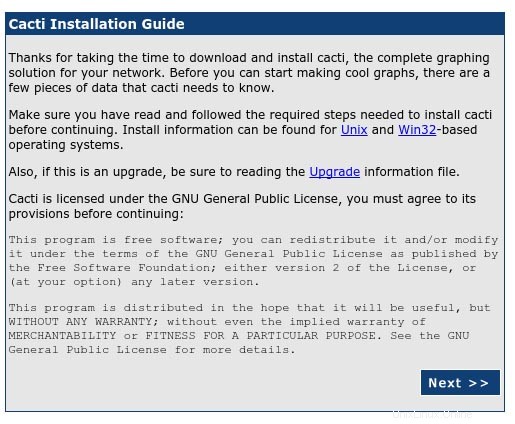
次の画面にドロップダウンボタンが表示されます。この新規インストールのため、[新規インストール]を選択し、[次へ]ボタンをクリックします。
> 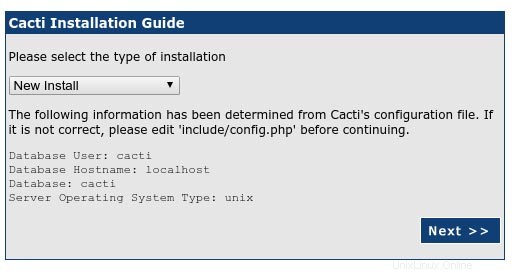
Cactiは、正しく実行する必要のあるパッケージをチェックします。すべてのチェックが「OK」ステータスで表示されていることを確認してから、[完了]をクリックします。

次のページはログインページです。初めてCactiにログインするときは、 adminを使用してください。 ユーザー名とパスワードとして。
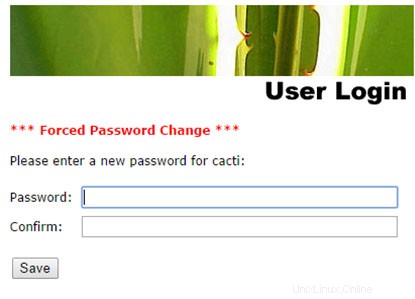
おめでとうございます!Cactiが正常にインストールされました。CentOS7システムにCacti Monitoringをインストールするためにこのチュートリアルを使用していただきありがとうございます。追加のヘルプや役立つ情報については、Cactiの公式Webサイトを確認することをお勧めします。